
时间:2021-05-30 18:46:02 来源:www.win10xitong.com 作者:win10
一些用户在使用系统的时候遇到过win10卡在桌面不动的问题,对于不了解系统的网友就不知道win10卡在桌面不动的问题该如何处理,万一现在又找不到懂行的来解决,我们就只好自己来动手处理这个win10卡在桌面不动的问题了,小编今天想到一个解决的思路:1.关闭硬盘休眠模式,win+i快捷键打开设置窗口,选择系统。2.选择电源和睡眠,右侧点击睡眠模式下拉箭头这样这个问题就可以很简单的搞定了。下面就一起好好的看一下win10卡在桌面不动问题的解决法子。
推荐系统下载:笔记本Win10专业版
具体方法如下:
方法一:重启Windows Explorer,先检查键盘是否能用,按win D显示桌面快捷键,尝试解除假死。

2.如果不起作用,请按下Ctrl Alt Del快捷键,并在弹出窗口中选择任务管理器。
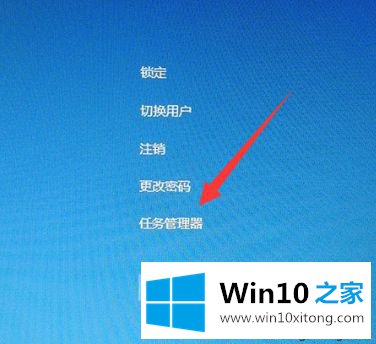
3.找到并选择窗口资源管理器,然后单击重新启动。
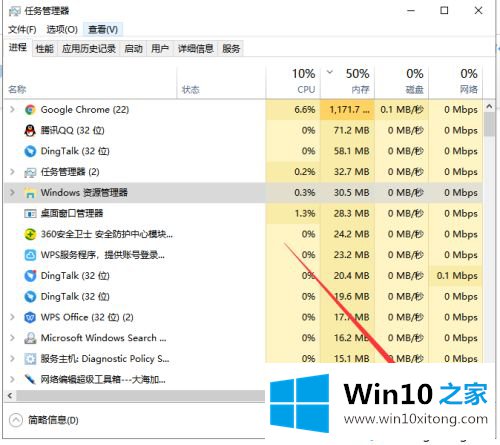
方法2:
1.关闭硬盘睡眠模式,使用win i快捷键打开设置窗口,选择系统。
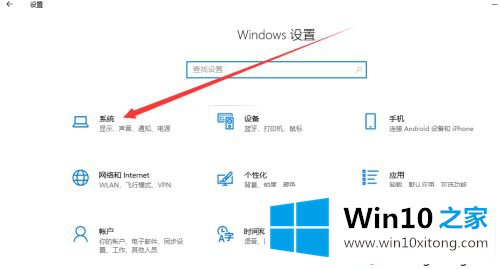
2.选择电源和睡眠,点击右侧睡眠模式下拉箭头。
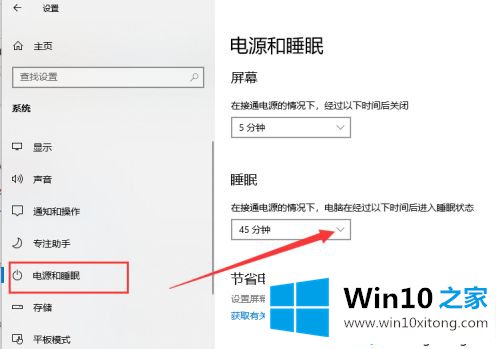
3.改为从不。
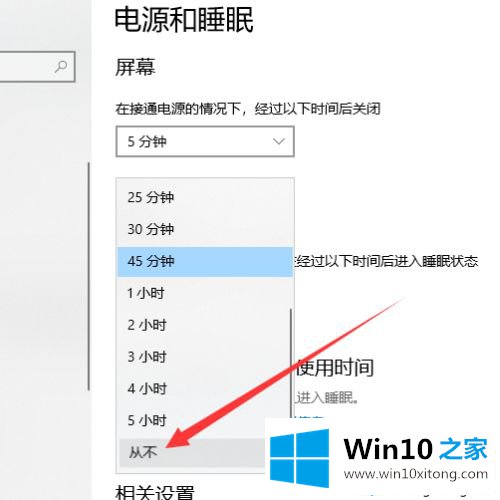
方法3:
1.命令来解决win10桌面的暂停动画(将不同的系统文件还原为正式的系统源文件)。win R快捷键打开运行窗口,输入cmd,回车。
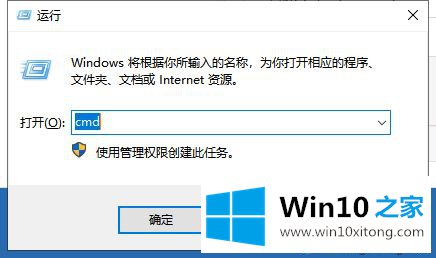
2.打开管理员命令窗口,输入命令dism/online/clean up-image/scan health,然后按回车键。可以复制。
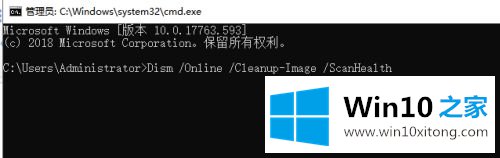
3.在最后一个命令后输入dism/online/clean up-image/check health。
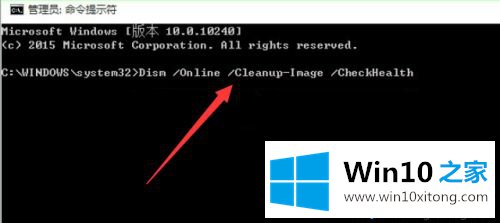
4.然后输入dism/online/clean up-image/restore health。命名完成后,重新启动计算机。
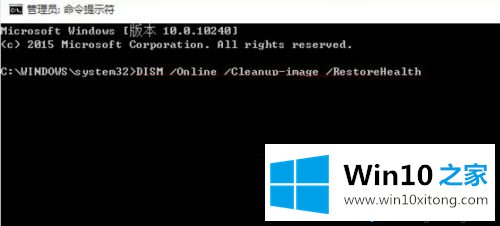
5.进入系统后,输入命令sfc /SCANNOW。以后应该没有win10桌面的假死了。
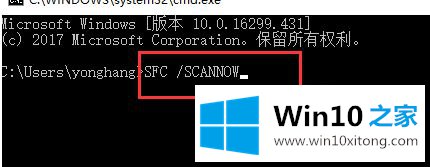
以上教程介绍了win10卡在桌面上的三种解决方案。设定后一切正常。希望本教程的内容能对大家有所帮助!
上面的教程结合了截图给大家详细的说了win10卡在桌面不动的解决法子,要是大家还有更多的问题需要解决,那就快快的关注本站吧。